浙江大華UI4.0界面錄像機錄像計劃怎么設(shè)置
作 者:重慶監(jiān)控安裝 ??瀏覽: ??發(fā)布日期:2020-04-13
錄像機出廠默認(rèn)的錄像模式是各通道24小時連續(xù)普通錄像,但實際使用中,有時要對錄像機進行分時段錄像,比如白天報警錄像,晚上普通連續(xù)錄像,那么就可以在錄像計劃中進行時間段設(shè)置來實現(xiàn)。
設(shè)置錄像計劃后,錄像機會按照設(shè)定的錄像計劃時間進行相對應(yīng)類型的錄像。
例如:晚上18點到早上8點錄像機要進行報警錄像(前提已經(jīng)設(shè)置好對應(yīng)的報警聯(lián)動錄像),早上8點到晚上18點進行普通錄像,那我們就可以設(shè)置“報警”類型錄像的時間為星期一的0:00~8:00,18:00-24:00,普通錄像的時間為:8:00-18:00。
下面就錄像計劃給大家詳細(xì)介紹下
選擇存儲管理即可進入錄像計劃設(shè)置界面。
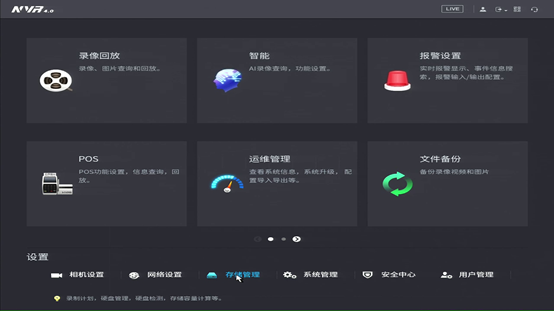
當(dāng)錄像類型為“動檢”、“報警”、“動檢&報警”、“智能”或“POS”(具體有哪些報警類型,不同型號不一樣哦~)時,需要在對應(yīng)的報警事件設(shè)置界面啟用對應(yīng)的報警功能,然后勾選聯(lián)動對應(yīng)的錄像通道才可以實現(xiàn)錄像??蓞⒖贾敖榻B的:4.0界面錄像機動檢錄像設(shè)置。
錄像計劃設(shè)置有兩種方法:一種是繪圖法,一種是編輯法。
方法一 繪圖法
1、選擇通道號,如果選擇“全”,那么就是全部通道一起設(shè)置,然后再選擇相應(yīng)的星期數(shù)進行設(shè)置。
2、選擇“”,可以同步編輯、繪制所有星期的時間段??蛇x擇多個星期數(shù)同步編輯、繪制時間段。當(dāng)星期前的圖標(biāo)變成時,表示可以整個星期同步編輯。
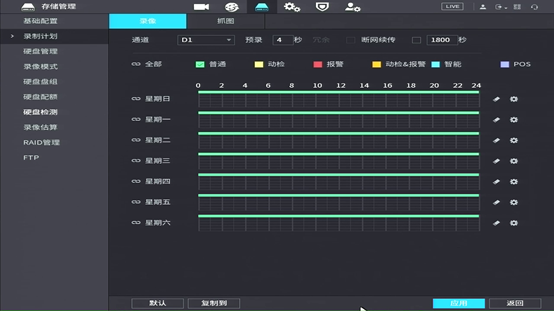
3、將錄像類型前面的顏色框打上對勾,按住鼠標(biāo)左鍵,在時間段示意圖中拖動鼠標(biāo)即可繪制時間段。如果每天都要設(shè)置一樣的話,點擊全部圖標(biāo)變成即可快速同步設(shè)置。
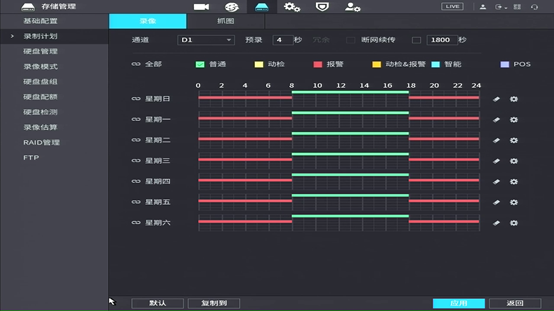
◆ 綠色 為普通錄像有效。
◆ 黃色 為動態(tài)檢測錄像有效。
◆ 紅色 為報警錄像有效。
◆ 橙色 為動檢和報警并發(fā)的錄像有效。
◆ 藍(lán)色 為智能錄像有效。
◆ 藍(lán)紫色 為POS錄像有效。
如果設(shè)置多種類型的錄像一起觸發(fā)時,錄像優(yōu)先級:動檢&報警>報警>POS>智能>動檢>普通錄像。
如果設(shè)置好的錄像時間段需要修改,可以選擇錄像類型,單擊星期后面對應(yīng)的,可清除選擇錄像類型的時間段。
注意:選擇“動檢&報警”時,單獨動檢錄像和單獨報警錄像將自動失效,無法進行單獨設(shè)置。
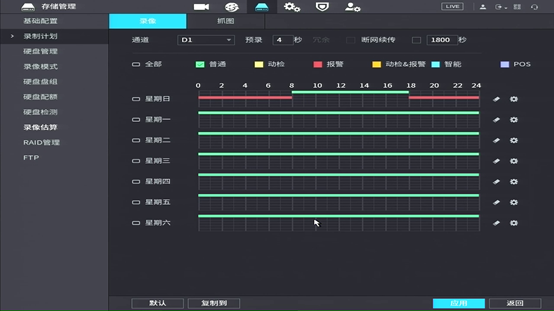
方法二 編輯法
1、選擇相應(yīng)的星期數(shù),單擊星期后面的,錄像機顯示“時間段”界面。
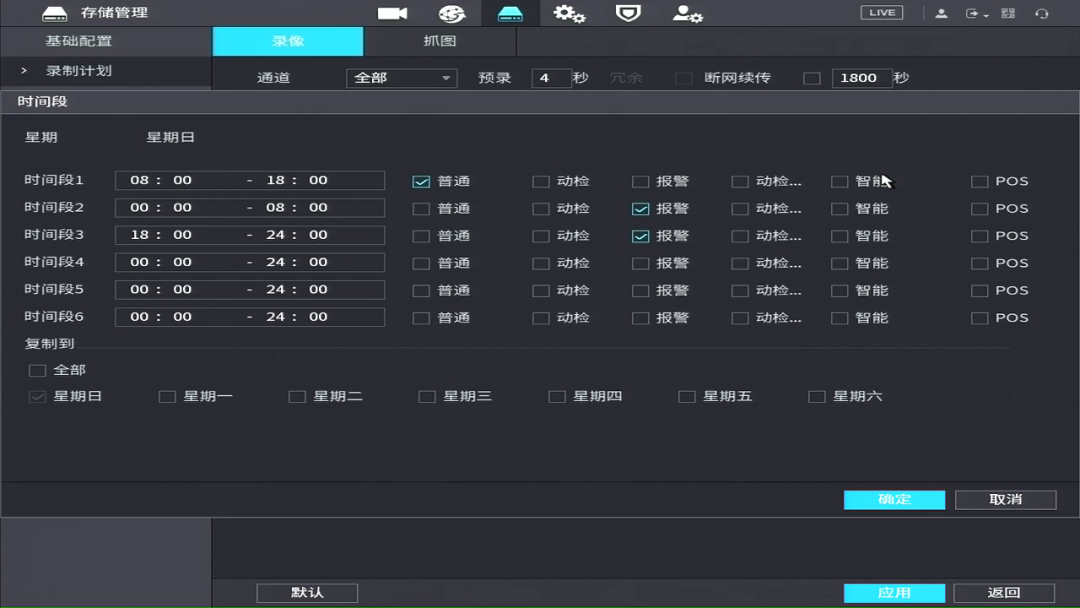
2、設(shè)置每個時間段的“錄像類型”。
每天有六個時間段供設(shè)置。
時間段設(shè)置不能跨天,例如上面說的晚上18點到早上8點錄像機要進行報警錄像,需要分為兩個時間段進行設(shè)置:0:00~8:00和18:00-24:00,不能設(shè)置為18:00~8:00。
3、選擇“復(fù)制到”下的對應(yīng)星期數(shù),可應(yīng)用到對應(yīng)的星期,也可以選擇全部,應(yīng)用到每一天,單擊“確定”返回到錄像計劃界面,再點擊應(yīng)用,完成設(shè)置。
注意:需要在錄像模式中開啟自動錄像功能后,配置的錄像計劃才會生效。
錄像模式在哪里設(shè)置呢?
在存儲管理>錄像控制菜單下操作。
錄像分為自動錄像和手動錄像,您可以對主碼流和擴展碼流(輔碼流)設(shè)置不同的錄像方式(部分設(shè)備只能開啟一種碼流類型的錄像哦~)。
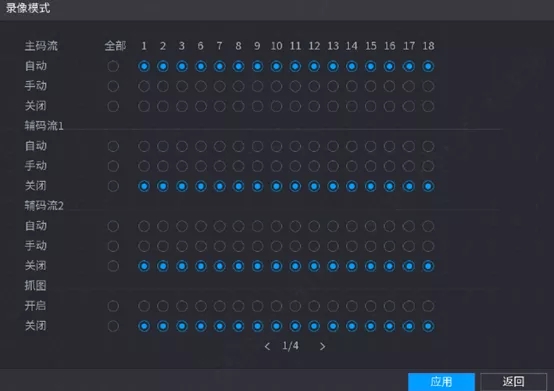
自動錄像:按照設(shè)定的錄像計劃中選擇的錄像類型和錄像時間,進行自動錄像。
手動錄像:對通道進行24小時連續(xù)普通錄像。
關(guān)閉:關(guān)閉碼流的通道,錄像機會停止錄像。
注意:
1、開啟手動錄像后,錄像是24小時普通錄像,錄像計劃設(shè)置的分時段錄像,以及聯(lián)動錄像將失效。
2、同軸模擬錄像機的同軸模擬通道不接攝像機也會有錄像標(biāo)志,考慮到節(jié)省存儲空間,可以把沒接攝像機的模擬通道碼流關(guān)閉掉。
